photoshop应用图像讲解

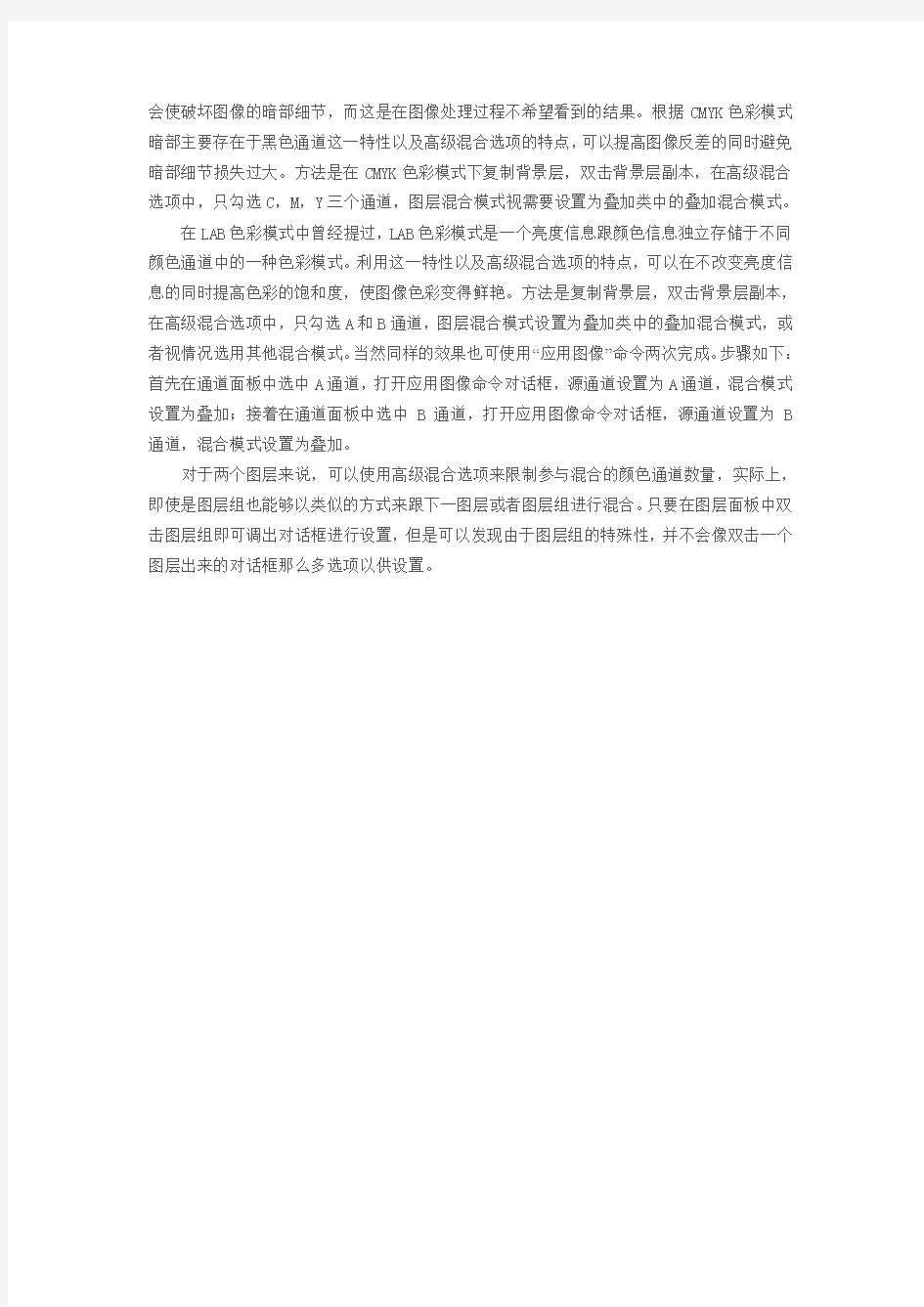
实例讲解图层混合模式的应用技巧
https://www.sodocs.net/doc/836353141.html, CBSi中国·蜂鸟网【转载】作者:网络综合 2010年07月16日
06:48 发表评论
在图层面板中出现的图层混合模式是一种灵活性比较小的通道混合,因为它局限于把两个图层具备的所有颜色通道都用于运算。在图层样式对话框的高级混合选项中,提供了可以控制用于混合的颜色通道数量这一功能,具有更大的灵活性。例如在RGB色彩模式下在高级混合选项中,勾选红绿蓝通道中的任何一个到三个的话,也就限制了用于混合运算的通道数量。
假设在RGB色彩模式下,图层面板中有两个图层分别为“图层一”和“图层二”,如果“图层二”的混合模式设置为正常,不透明度为100%,那么最终看到的效果只是“图层二”,而“图层一”不可见。而高级混合选项则提供了更为灵活的混合方式,如果只勾选红色通道,混合模式设置为正常,不透明度为100%,那么“图层二”的所有颜色通道中,参与运算的只有红色通道,此时正常混合模式的功能其实是用上面图层的某个或者多个通道替换下面图层的一个或者多个通道。也就是说在这个例子里,“图层二”的红色通道替换了“图层一”的红色通道。仔细观察通道面板可以发现,“图层一”的绿色、蓝色通道没有发生改变,而“图层二”的绿色、蓝色通道不参与混合过程。
这与使用应用图像命令按下面设置得到的效果是完全一样的:目标通道选“图层一”的红色通道,源通道选“图层二”的红色通道,混合模式设置为正常。
因此可以理解为勾选通道就是做出这样的限定:只有上一图层与下一图层中勾选了的颜色颜色通道进行混合,而没有勾选的颜色通道(来自下一图层而非上一图层)则在结果图像中充当对应的颜色通道,即下一图层的未勾选通道将保留在结果图像中。
与应用图像命令和计算命令相比,高级混合选项的好处在于提供实时的预览,这在图像的编辑过程中是很有帮助的。高级混合选项中的通道混合运算在应用图像和计算两个命令中也可以完成,事实上,这两个命令的功能远远大于高级混合选项,因为高级混合选项只能混合同色的颜色通道,比如红色通道只能跟红色通道进行混合,而这两个命令则不仅可以对同色的颜色通道进行混合,也能对异色的颜色通道进行混合,甚至可以对Alpha通道,图层蒙板,专色通道进行混合。但是高级混合选项也有着其优点,不仅可以实时查看效果,并且支持同时处理一种颜色以上的颜色通道的混合运算,视不同的色彩模式以及对参与混合运算通道数量的限定,每次可以完成二到八个颜色通道的混合过程。而在应用图像和计算命令中,每次只能进行两个通道的混合运算。需要注意的是在PS中,只有在RGB、CMYK、LAB这三种色彩模式下,高级混合选项才可用,因为只有支持多个图层的色彩模式才支持高级混合选项。尽管灰度模式也支持多个图层,由于该色彩模式下只有一个颜色通道,因此无高级选项可供使用。
在RGB色彩模式下,柔光和叠加两个混合模式经常被用于提高图像的反差,增加图像的对比度。但是对于一些图像来说,由于使用了叠加或者柔光图层混合模式来提高反差,通常
会使破坏图像的暗部细节,而这是在图像处理过程不希望看到的结果。根据CMYK色彩模式暗部主要存在于黑色通道这一特性以及高级混合选项的特点,可以提高图像反差的同时避免暗部细节损失过大。方法是在CMYK色彩模式下复制背景层,双击背景层副本,在高级混合选项中,只勾选C,M,Y三个通道,图层混合模式视需要设置为叠加类中的叠加混合模式。
在LAB色彩模式中曾经提过,LAB色彩模式是一个亮度信息跟颜色信息独立存储于不同颜色通道中的一种色彩模式。利用这一特性以及高级混合选项的特点,可以在不改变亮度信息的同时提高色彩的饱和度,使图像色彩变得鲜艳。方法是复制背景层,双击背景层副本,在高级混合选项中,只勾选A和B通道,图层混合模式设置为叠加类中的叠加混合模式,或者视情况选用其他混合模式。当然同样的效果也可使用“应用图像”命令两次完成。步骤如下:首先在通道面板中选中A通道,打开应用图像命令对话框,源通道设置为A通道,混合模式设置为叠加;接着在通道面板中选中B通道,打开应用图像命令对话框,源通道设置为B 通道,混合模式设置为叠加。
对于两个图层来说,可以使用高级混合选项来限制参与混合的颜色通道数量,实际上,即使是图层组也能够以类似的方式来跟下一图层或者图层组进行混合。只要在图层面板中双击图层组即可调出对话框进行设置,但是可以发现由于图层组的特殊性,并不会像双击一个图层出来的对话框那么多选项以供设置。
要得到很好的效果是一个步骤无法实现的,可以继续使用其他方法给图像添加淡淡的色彩,或者做一点暗角。当然这种方法的实质其实是跟直接复制一个通道到图层面板中,调整不透明度得到的效果是一样的,甚至可以说复制通道到图层的做法灵活性更好,因为一旦觉得不透明度需要重新调整的话,在图层面板中很容易就实现,而使用应用图像命令来做则需要重新来过一遍了。这并不意味着使用应用图像命令就没有优点,实际上由于应用图像命令中有蒙板选项,这样就可以很方便的屏蔽某些区域。
《图形图像处理Photoshop》教学大纲
Photoshop 教学大纲 一、课程概述 1.课程性质、任务与目的 课程主要任务是介绍PHOTOSHOP CS3版工作界面,图像设计基本操作,选区的创建、编辑与应用,图像的填充、绘制与修饰,路径、形状的绘制与应用,色彩艺术,文字魅力,图层的应用,蒙版与通道的应用,神奇滤镜,动作和输入、输出等,最后通过综合实战演练的方式进行案例实训。学习Photoshop的目的在于使学生熟练掌握现代化的设计工具的使用技巧,进行各种公益广告设计、商业广告设计、商业包装设计、网页设计,提高设计效率,适应社会要求,能够顺利的走上社会,并为以后独立的设计打下坚实的基础。 2.教学基本要求 (1)能够了解数字图像的基本理论、有关色彩理论和颜色模式的理论知识。 (2)熟练掌握PHOTOSHOP CS3的工作界面以及一些基础操作,例如:对图像 文件的新建、打开和保存操作,以及使用PHOTOSHOP CS中的各种辅助 工具等。 (3)" (4)能够熟练利用PHOTOSHOP CS3中的工具和命令创建、编辑和保存选区; 熟练掌握创建、编辑路径的方法与技巧。 (5)熟练掌握图层的一些概念、基本操作。 (6)对通道与蒙版的概念有一个清晰的认识,轻松掌握通道与蒙版的操作方 法与技巧。 (7)掌握滤镜的一些基础的操作。 3.课程特点 《计算机图形图像处理Photoshop CS3实用教程》是一门实践性很强的课程,必须通过大量的上机实例操作才能熟练掌握所学的知识,在上课的全过程必须保证大部分的时间来上机。 ` 二、教学内容和要求 1、教学内容 项目一Photoshop CS3快速入门 项目二制作滑稽小狗 项目三制作圣诞电子卡片 项目四制作完美婚纱照 项目五制作时尚皮包宣传页 项目六制作舞会门票 ; 项目七制作时尚照片 项目八制作室内装饰效果图 项目九制作学院网站首页
PS图像调整功能
“图像”菜单中“调整”的命令主要是对图片色彩进行调整的,包括图片的颜色、明暗关系和色彩饱和度等,“调整”菜单也是我们在实际操作中最为常用的一个菜单,大家只有对里面的主要命令充分掌握,才能更好的使用photoshop。下面分别解释下,部分为着重举例说明: 第一部分:自动调整命令 自动调整命令包括 3 个命令,他们没有对话框,直接选中命令即可调整图像的对比度或色调。 1)“自动色阶”命令:将红色绿色蓝色3个通道的色阶分布扩展至全色阶范围。这种操作可以增加色彩对比度,但可能会引起图像偏色。 2)“自动对比度”命令是以RGB综合通道作为依据来扩展色阶的,因此增加色彩对比度的同时不会产生偏色现象。也正因为如此,在大多数情况下,颜色对比度的增加效果不如自动色阶来得显著。 3)“自动颜色”命令除了增加颜色对比度以外,还将对一部分高光和暗调区域进行亮度合并。最重要的是,它把处在128级亮度的颜色纠正为128级灰色。正因为这个对齐灰色的特点,使得它既有可能修正偏色,也有可能引起偏色。注意:“自动颜色”命令只有在 RGB 模式图像中有效。 第二部分:简单颜色调整 在 Photoshop 中,有些颜色调整命令不需要复杂的参数设置,也可以更改图像颜色。例如,“去色”“反相”“阈值”命令等。 1.“去色”命令:是将彩色图像转换为灰色图像,但图像的颜色模式保持不变。 2.“阈值”命令:是将灰度或者彩色图像转换为高对比度的黑白图像,其效果可用来制作漫画或版刻画。 3.“反相”命令:是用来反转图像中的颜色。在对图像进行反相时,通道中每个像素的亮度值都会转换为256 级颜色值刻度上相反的值。例如值为 255 时,正片图像中的像素会被转换为0,值为 5 的像素会被转换为 250。提示:反相就是将图像中的色彩转换为反转色,比如白色转为黑色,红色转为青色,蓝色转为黄色等。效果类似于普通彩色胶卷冲印后的底片效果。
PS图像色彩调整的几种方法简介
PS图像色彩调整的几种方法简介 PS图像色彩调整的几种方法简介 2011-8-12 10:54| 发布者: admin| 查看: 755| 评论: 0 摘要: 1. 曲线。色彩调整之王,神通广大,变幻无穷,但在作业实践中,色阶是首选。2. 色阶。拉动三个滑标,足以解决大部分问题,但亲和力远在曲线之上。打个比方说,曲线是元帅,那么色阶便是先锋了。3. 色相、饱和度和色...1. 曲线。色彩调整之王,神通广大,变幻无穷,但在作业实践中,色阶是首选。 2. 色阶。拉动三个滑标,足以解决大部分问题,但亲和力远在曲线之上。打个比方说,曲线是元帅,那么色阶便是先锋了。 3. 色相、饱和度和色彩平衡,并列第三位。 4. 尽量不要使用“图像调整-变化”菜单。这个菜单无法量化,而且不能加蒙板,是专留给学徒们用的。 5. 不到万不得已,不要使用“图像调整-亮度和对比度”菜单。这里的亮度常常带来白翳,对比又常常失衡。 6. 如果你想用“图像调整-明度”菜单做点儿什么,那么你死定了。切记:这儿讨论的是调整色彩而不是着色,明度在
这儿是100%的狗屎指标,成事不足败事有余,永远不要去理它! 7. 归纳言之,一个色彩调整问题如果有解,那么用曲线、色阶、色相、饱和度和色彩平衡这五个手段,就一定可解,而且我们强烈建议,除了这五个手段以外,不要再使用任何其他手段。 8. 除非极其简单的调整,一切调整工作,都绝对应当在调整图层(可变蒙板)上进行。这样做起码有四大好处: a、色彩调整的每一步都是不可逆的,使用调整图层,使逆过程成为可能,历史记录远远不能望其项背。 b、耗时越多的色彩调整,图像损失越大,使用调整图层,完全避免了这一弊病。 c、操作者可以通过图层开关,逐一比较每一块蒙板的作用,这对于总结经验有不可替代的重要作用。 d、调整图层可以简单重现或者拷贝,这对于成组成套成系列的色彩调整极其方便,你只要精心做好一张就可以了,其余的,统统依样画葫芦。 9. 质言之,可变蒙板实际上也是一种通道,而且是比较高级的一种通道,除此而外,一般不必另外建立什么特别的通道或在单通道中进行什么特别的调整。事实上,上帝安排的诸色并不是孤立的(更确切点儿,我想借用一个医学上的名词说,诸种颜色彼此间是有所代偿的),个别调整常常顾此失
学习Photoshop 图像处理技术的心得体会
Photoshop学习心得体会 转眼间,这学期即将结束。通过对图形图像处理这门课程的学习,使我受益匪。 我一直都喜欢Photoshop,因为它是款非常强大的软件,功能繁多,设计空间广阔。在你鼠标轻轻一动间,一个霏凡作品即有可能因你而生。它能把平白无奇的画面变成炫丽多姿的视觉盛宴。 虽然现在photo shop只是我选修的一科,经过老师的讲解,我了解到它是作为图形图像处理领域的首选软件,Photoshop的强大功能和众多的优点不用多说。用Photoshop做一些漂亮的图片,或对照片进行简单的加工并不是Photoshop设计人员的最终目的。而作品的灵魂是要有创意,然而创意这东西并不是那么好学,甚至根本学不会,学创意比学Photoshop本身要难得多。
Photoshop作品要有生命力就必须有一个好的创意。创意是我们老师上课强调的一项,他说学习photo shop不是在于把所有的工具都要深入去了解,只要把自己常用的会用就可以的了,因为只有有创意,也可以做出一副好的作品来的,老师为了说好色彩,在上课时就把运动会的事说了,让我们有一个所谓的概念。色彩应用是图形图像处理和制作的一个重要环节,色彩应用搭配的好能让人产生一种舒适的感觉,作品的美感也由此而生。相反如色彩应用搭配不当,则会让人产生不想看的心理,作品也就谈不上什么感染力。色彩的应用搭配不仅要平时留心观察身体的事物,还在于多练习。留心观察才会知道什么地方用什么色彩能达到最好效果。色彩应用搭配不可能一下子学好,而是一个比较慢长的过程(如西瓜和另一种水果的组合)。如果要手绘一些作品,卡通类型往往是比较容易的,因为这类图形只要用路径把线条勾出来(用到铅笔,钢笔等),再填充以颜色即可,而它的色彩要求很简单。写实类型的却非常难,虽然它的线条可能比较简单,然而要命的是它的色彩要求非常严格,而色彩又是非常难掌握的一个环节。比如要手绘一只逼真的鸡蛋美女一样,就是一件很难的事情。色彩稍微出一点差错,就会产生生硬的感觉,而达不到逼真的效果。也得会运用3D变换。例如:要把文字写在杯子上,就需要用到
PS图像调整命令概念
色阶——可以调整图像的阴影、中间调合高光的强度级别,从而校正图像的色彩平衡和色调范围。 黑色箭头——代表最低亮度,就是纯黑,也可以说是黑场。黑色箭头向右移动就是合并暗调区域。 白色箭头就是纯白。 灰色的箭头就是中间调。 输出色阶,就是控制图像中最高和最低的亮度数值。如果将输出色阶的白色箭头移至200,那么就代表图像中最亮的像素就是200亮度。如果将黑色的箭头移至60,就代表图像中最暗的像素是60亮度。 自动色阶——可以将图像的颜色和明暗一起调整,以提升图像的层次感。 自动对比度——是图像在保持整体颜色不变的情况下,对图像的细节部分进行调节,从而使图像的高光更亮、阴影更深。 自动颜色——包括了自动色阶和自动对比度的功能,不仅可以自动调整图像的明暗,还可以调整的色调。 曲线——适合调整图像中指定部分的色调的范围,从而是图像的整体影调发生变化,可以调整图像中任意指定位置的亮度和对比度,可以调整图像的整体色调。
色彩平衡——通过对基调色彩的设置,从而实现图像色调的变换,用于更改图像的颜色混合比例,纠正图像的偏色。 色彩平衡中,暗调、中间调、高光等,表示调整色偏的主体范围,如果勾选暗调,调色将以暗部为主,中间调和亮部将次之变化。一般根据图像来判断,高调图,趋白的亮度略多,色彩饱和度很低,色彩表现差,一般就调节中间调或暗调。反之遇到低调图,将重点调中间调或者高调区域。保留明度,一般都勾选上。因为色彩平衡是利用加色原理的调色,当同时将滑块中单个或多个,向右拖动,均是趋于白色的,会使图像变亮。勾选该项,将只调整各单色调整多少的差别,而不考虑同时变亮的情况。 亮度/对比度——其中亮度用于设置图像的亮度,单击并向左拖拽滑块可降低图像的亮度,向右可增加图像的亮度。 对比度用于设置图像的对比度,单击并向左拖拽滑块可降低图像的对比度,向右可增加图像的对比度。也可以直接输入数值。 应用亮度对比度具有一定局限性,改变亮度会造成整幅图像变亮或变暗;调整对比度会减少细节,但可以使用该命令对颜色和色调范围进行这种处理。 色相/饱和度——可以调整单个颜色的色相、饱和度和亮度,也可以调整图像的所有颜色。着色勾选图像就会变成单一的颜色。两个色相色谱条,上面是输入,色谱固定,下面是输出,色谱会随着色相滑杆的移动而改变。这两个色谱的状态可以告诉我们色相改变的结果。匹配颜色——就是将一个图像的色调等应用到另外的图像上,该命令通常用于调整多个 同色调的图像效果。
PS图像调整命令概念(PS基础详解)
Photoshop概念命令集合之图像调整 色彩调整/色阶:此命令可以用来调节图像中的亮度值范围,同时可调节图像的饱和度、对比度、明亮度等色彩值。 自动平衡:此命令可以使图像的各个色彩参数自动进行调整,它将每个通道中的最亮、最暗像素点颜色定义成为白色、黑色,对中间色进行按比例的重新分配。 曲线:此命令可以精确地改变图像的颜色变化范围。 调整色彩平衡:对整体图像作色彩平衡整体调整。可以在图像中的高亮度区,一般亮度区以及阴影区三者之一,添加新的过滤色彩,并可混合各处色彩以增加色彩的均衡效果。 调整图像的亮度和对比度:此命令可以简单地调节图像的明亮度和对比度。 色调和饱和度:些命令可以改变图像的色调饱和度和亮度值。 去色:将使图像中的色饱和度为零,图像变成灰度。此命令可不改变图的色彩模式的情况下使图像变成单色图像。 替代颜色:其本质是使用魔术棒选取图像范围,使用色调/饱和度对选取部分的色调,色饱和度进行调整替换。 选择颜色:可分别对各原色调整CMYK色比例,主要是在印刷时各色都是CMYK四种色彩形成的网点组合而成,通过调整四色达到调整图像的颜色。 通道混合器:命令可以编辑图像的通道,从而改变图像的颜色并转换图像的颜色范围,可以转换高质量的灰度图像和彩色图像。此命令可以精确调整图像。 反相:可使图像变成负片,即好像相底一样。 均匀:使图像像素被平均分配到各层次中,使图像较偏向于中间色调,它不是将像素在各层次进行平均化,而是最低层次设置为0,最高层次设置为255并将层次拉开。 阈值:可以根据给定国值转换彩色图像或灰度图像成为具有高度反差的黑白图像。可在国值程度输入国值,当像素的层次低于或等于国值设为黑色,高于国值时设为白色。 色调分离:可以减少图像层次而产生特殊的层次分离效果。
PS图像调整快捷键
调整色阶【Ctrl】+【L】 自动调整色阶【Ctrl】+【Shift】+【L】 自动调整对比度【Ctrl】+【Alt】+【Shift】+【L】 打开曲线调整对话框【Ctrl】+【M】 在所选通道的曲线上添加新的点(…曲线?对话框中) 在图象中【Ctrl】加点按 在复合曲线以外的所有曲线上添加新的点(…曲线?对话框中) 【Ctrl】+【Shift】加点按移动所选点(…曲线?对话框中) 【↑】/【↓】/【←】/【→】 以10点为增幅移动所选点以10点为增幅(…曲线?对话框中) 【Shift】+【箭头】 选择多个控制点(…曲线?对话框中) 【Shift】加点按 前移控制点(…曲线?对话框中) 【Ctrl】+【Tab】 后移控制点(…曲线?对话框中) 【Ctrl】+【Shift】+【Tab】 添加新的点(…曲线?对话框中) 点按网格 删除点(…曲线?对话框中) 【Ctrl】加点按点 取消选择所选通道上的所有点(…曲线?对话框中) 【Ctrl】+【D】 使曲线网格更精细或更粗糙(…曲线?对话框中) 【Alt】加点按网格 选择彩色通道(…曲线?对话框中) 【Ctrl】+【~】 选择单色通道(…曲线?对话框中) 【Ctrl】+【数字】 打开“色彩平衡”对话框【Ctrl】+【B】 打开“色相/饱和度”对话框【Ctrl】+【U】 全图调整(在色相/饱和度”对话框中) 【Ctrl】+【~】 只调整红色(在色相/饱和度”对话框中) 【Ctrl】+【1】 只调整黄色(在色相/饱和度”对话框中) 【Ctrl】+【2】 只调整绿色(在色相/饱和度”对话框中) 【Ctrl】+【3】 只调整青色(在色相/饱和度”对话框中) 【Ctrl】+【4】 只调整蓝色(在色相/饱和度”对话框中) 【Ctrl】+【5】 只调整洋红(在色相/饱和度”对话框中) 【Ctrl】+【6】 去色【Ctrl】+【Shift】+【U】 反相【Ctrl】+【I】 打开“抽取(Extract)”对话框【Ctrl】+【Alt】+【X】 边缘增亮工具(在“抽取”对话框中) 【B】 填充工具(在“抽取”对话框中) 【G】 擦除工具(在“抽取”对话框中) 【E】 清除工具(在“抽取”对话框中) 【C】 边缘修饰工具(在“抽取”对话框中) 【T】 缩放工具(在“抽取”对话框中) 【Z】 抓手工具(在“抽取”对话框中) 【H】 改变显示模式(在“抽取”对话框中) 【F】 加大画笔大小(在“抽取”对话框中) 【]】 减小画笔大小(在“抽取”对话框中) 【[】 完全删除增亮线(在“抽取”对话框中) 【Alt】+【BackSpace】 增亮整个抽取对像(在“抽取”对话框中) 【Ctrl】+【BackSpace】 打开“液化(Liquify)”对话框【Ctrl】+【Shift】+【X】 扭曲工具(在“液化”对话框中) 【W】 顺时针转动工具(在“液化”对话框中) 【R】
PHOTOSHOP图形图像处理课程标准
《PHOTOSHOP图形图像处理》课程标准 第一部分前言 一、课程概述 (一)课程性质 图形图像处理作为平面设计领域的重要组成部分,在各行各业中有着广泛的应用。Photoshop 是Adobe公司推出的一款目前非常流行、应用非常广泛的图片处理软件。伴随着计算机的普及和计算机在各行业的广泛应用,Photoshop发挥了越来越大的作用。Photoshop是当今使用最为广泛的的图像处理软件,广泛应用于平面设计等领域。Photoshop图像处理就是借助Photoshop软件来实现图形图像的绘制、图像的编辑、修饰、合成、特效制作、创意设计等。 《Photoshop图形图像处理》课程是计算机类专业一门专业技术必修课程,是培养学生专业能力的核心课程之一。本课程采用理实一体化教学,具有很强的实践性和应用性,它是利用计算机进行平面设计、网页设计、美术设计、多媒体应用软件开发制作的重要基础课程,是从事平面广告设计、包装设计、装饰设计、排版编辑、网页制作、图文印刷、动漫、游戏制作等工作的必备基础课,也是提高学生审美能力、创新能力、设计能力的计算机应用软件的典型课程。 (二)课程目的 该课程针对平面设计师、插画设计师、网络美工、动画美术设计师等工作岗位要求,培养学生图形图像绘制、图像合成、特效制作、产品效果图处理、网页图像处理、VI设计等技能,达到“会、熟、快、美”的岗位要求。通过对Photoshop软件的讲授与学习,让学生达到熟练处理图像与灵活创作设计的要求。学生应掌握平面绘图的方法;掌握图层、通路径等在图像处理中的应用;掌握常用的滤镜效果并在创作中应用;掌握Adobe ImageReady制作动画;掌握图形图像的输出等知识点。使学生掌握图形图像处理的基本理论和基本操作,并具有一定的广告设计和综合创作能力,同时培养学生创新思维能力和健康的审美意识以及团结协作能力,为其成长为一名合格的平面设计与制作人员奠定良好的基础,帮助学生在学习制作图像的过程中,培养审美能力,形成创新意识。 (三)课程定位 《Photoshop图形图像处理》属于一门专业必修课,它前续课程为《计算机应用基础》、《三大构成》等课程;后续课程为《Dreamweaver网页设计》、《Flash二维动画制作》、《3D MAX三维设计》等专业核心课程。在数字媒体制作、动漫设计、游戏软件专业中起承上启下、连贯前后课程,围绕专业核心技能设置的。鉴于计算机图形图像处理的重要意义和在设计中的重要左右,本课程作为平面设计的岗位职业能力培养,可以充分发挥学生的特长,拓展就业渠道。 本课程是数字媒体专业学生专业技能鉴定制定的专业考核技能,是学生必须掌握的职业核心技能,学完本课程后学生完全能够胜任数码照片处理、广告图像处理、VI图形绘制和网页图像处理等职业岗位。 二、课程设计理念 本课程针对高职高专教育教学的特点,以岗位需求为导向,以学生图形图像处理以及平面设计的职业能力培养为目标,以工作过程的系统化和可持续发展为出发点,与企业行业合作共同进行基于工作过程的课程设计开发。根据对学生所从事工作岗位职业能力、工作任务、工作过程的分析,以图形图像处理和平面设计领域的典型工作任务构建教学内容;以真实设计项目和典型案例为载体,采用理实一体化教学模式,基于平面设计实际工作流程设计教学实施过程,创作最佳的基于工作过程的学习环境;以学生为中心,采用项目导向、任务驱动、案例教学等行动导向教学法实施教学,充分调动学生的学习积极性;合理利用网络资源,多渠道拓展职业能力;充分体
PS快捷键图像调整
图像调整 调整色阶【Ctrl】+【L】 自动调整色阶【Ctrl】+【Shift】+【L】 打开曲线调整对话框【Ctrl】+【M】 取消选择所选通道上的所有点(‘曲线’对话框中) 【Ctrl】+【D】打开“色彩平衡”对话框【Ctrl】+【B】 打开“色相/饱和度”对话框【Ctrl】+【U】 全图调整(在色相/饱和度”对话框中) 【Ctrl】+【~】 只调整红色(在色相/饱和度”对话框中) 【Ctrl】+【1】 只调整黄色(在色相/饱和度”对话框中) 【Ctrl】+【2】 只调整绿色(在色相/饱和度”对话框中) 【Ctrl】+【3】 只调整青色(在色相/饱和度”对话框中) 【Ctrl】+【4】 只调整蓝色(在色相/饱和度”对话框中) 【Ctrl】+【5】 只调整洋红(在色相/饱和度”对话框中) 【Ctrl】+【6】 去色【Ctrl】+【Shift】+【U】 反相【Ctrl】+【I】 图层操作 从对话框新建一个图层【Ctrl】+【Shift】+【N】 以默认选项建立一个新的图层【Ctrl】+【Alt】+【Shift】+【N】通过拷贝建立一个图层【Ctrl】+【J】 通过剪切建立一个图层【Ctrl】+【Shift】+【J】 与前一图层编组【Ctrl】+【G】 取消编组【Ctrl】+【Shift】+【G】 向下合并或合并联接图层【Ctrl】+【E】 合并可见图层【Ctrl】+【Shift】+【E】 盖印或盖印联接图层【Ctrl】+【Alt】+【E】 盖印可见图层【Ctrl】+【Alt】+【Shift】+【E】 将当前层下移一层【Ctrl】+【[】 将当前层上移一层【Ctrl】+【]】 将当前层移到最下面【Ctrl】+【Shift】+【[】 将当前层移到最上面【Ctrl】+【Shift】+【]】 图层混合模式 正片叠底【Ctrl】+【Alt】+【M】 屏幕【Ctrl】+【Alt】+【S】 叠加【Ctrl】+【Alt】+【O】
photoshop图形图像处理教案
photoshop图形图像处理 《校园文化艺术节——象棋活动广告》教案 课题:校园文化艺术节——象棋活动广告 授课教师: 授课班级:1 教学目标: (一)知识目标: 1.能快速运用文字工具并设置属性 2.让学生学会利用编辑菜单中的描边命令 3.让学生了解PHOTOSHOP投影的效果。 4.理解什么投影,如何制作PHOTOSHOP投影不同效果。 5.让学生学会利用PHOTOSHOP的滤镜菜单。 (二)能力目标 1.通过课堂教学过程中的象棋广告任务、实践演练,培养学生 分析图像、发现问题、解决问题的能力。 2.培养学生小组合作学习的能力。 (三)情感目标 1.分小组活动,学会与他人交流与合作。 2.培养学生的审美观。 教学重点:描边命令的使用 教学难点:投影的制作 教学方法:任务驱动法、讲解示范法 教学过程: 一、组织教学 二、导入新课 学校正在开展第十届校园文化艺术节活动,现在如果我们要接象棋比赛的宣传广告的活,学生敢接活吗? 三、讲授新课 1.展示象棋活动广告
2.分析任务 (1)让学生回顾可能用到以前的哪些知识点? 魔棒工具、文字工具、移动工具等 (2)会遇到哪些困难? ①外边框文字 ②投影的效果 3.学生分组操作(讨论问题、解决困难) 4.小组评出最佳作品,教师评价作品 四、实例操作 主要步骤: 1.新建象棋广告文件 2.背景图 用魔棒工具、移动工具拖动背景图、象棋图、号角图。 3.根据审美观适当的改变图片的大小。 4.给象棋图两种投影效果 (1)投影 图层——图层样式——投影 (2)投影(提高) 新建图层,设置羽化值,画椭圆并填充前景色; (填充前景色快捷键:ALT+DEL) 编辑——变换,修改投影位置。 5.广告文字 利用文字工具输入文字,根据图片效果设置字体属性(设置字体、字号、颜色、水平缩放、垂直缩放等),每一行文字建立一个图层。6.给第一行、第二行文字分别描边(栅格化图层,选中文字选区,编辑——描边) 7. 插入学校图标,利用文字工具输入校名并描边。 五、完善作品 六、教师指导与总结 七、课后练习(车辆出行证)
Photoshop基本操作介绍(图文介绍)
第一课:工具的使用 一、Photoshop 简介: Adobe 公司出品的Photoshop 是目前最广泛的图像处理软件,常用于广告、艺术、平面设计等创作。也广泛用于网页设计和三维效果图的后期处理,对于业余图像爱好者,也可将自己的照片扫描到计算机,做出精美的效果。总之,Photoshop 是一个功能强大、用途广泛的软件,总能做出惊心动魄的作品。 二、认识工具栏 1、 选框工具:用于选取需要的区域 ----选择一个像素的横向区域 ----选择一个像素的竖向区域 套索工具 移动工具 魔术棒工具 修复工具 仿制图章工具 选框工具 裁剪工具
属性栏: 注:按shift 键+框选,可画出正方形或正圆形区域 2、移动工具: -----用于移动图层或选区里的图像 3、套索工具: ----用于套索出选区 ----用于套索出多边形选区 ----可根据颜色的区别而自动产生套索选区 4、魔术棒工具: ----根据颜色相似原理,选择颜色相近的区域。 注:“容差”,定义可抹除的颜色范围,高容差会抹除范围更广的像素。 5、修复工具: 且是 ----类似于“仿制图工具”,但有智能修复功能。 ----用于大面积的修复 一新 ----用采样点的颜色替换原图像的颜色 注:Alt+鼠标单击,可拾取采样点。 6、仿制图章工具 ----仿制图章工具从图像中取样,然后您可将样本应用到其它图像或同一图像的其它部分。 ----仿制图章工具从图像中取样,然后将样本应用到其它图像或同 一图像的其它部分(按Alt 键,拾取采样点)。 ----可先自定义一个图案,然后把图案复制到图像的其它区域或其它图像上。 单个选区 选区相加 选区相减 选区相交
计算机图形图像处理(Photoshop CS2中级)中级_试题汇编
第一单元选区 1.1 第1题 【操作要求】 制作立体饼状物,如图X1-1所示。 图X1-1 效果图 1.建立选区:建立直径为230像素的圆形,制作饼状比例示意图选区如图Y1-1所示。 2.选区编辑:填充270°绿色(#0a9204)、50°红色(#a40603)和40°蓝色(#1709dc)。 3.效果装饰:制作立体效果(30像素高度)。 将最终结果以Xl-l.psd为文件名保存在考生文件夹中。 图Y 1-1
【操作要求】 合成窗外风景效果,如图X1-2所示。 图X1-2 效果图 1.建立选区:打开C:\2007PS\Unit1\window.jpg和green.jpg素材文件,如图所示。 2.选区编辑:把风景图像合成到窗口。 3.效果装饰:调整透过窗口看到两棵大树的位置。 将最终结果以X1-2.psd为文件名保存在考生文件夹中。
【操作要求】 制作连体字,如图X1-3所示。 图1-3 效果图 1.建立选区:输入130像素、宋体、斜体字符“2(#340fea)、0(#74ebef)、0(#86e32e)、0(#ecec00)”并做立体化处理,如图Y1-3所示。 2.选区编辑:制作相互嵌套的连环字符。 3.效果装饰:添加红色(#d7042f)前景。 将最终结果以X1-3.psd为文件名保存在考生文件夹中。 图Y1-3
【操作要求】 制作三色谱,如图X1-4所示。 图X1-4效果图 1.建立选区:制作直径为85像素的红色(#f60400)、绿色(#08fb01)和蓝色(#0100fe)三个圆形,如图Y1-4所示。 2.选区编辑:将红蓝圆形选区交集填充为洋红色(f7004fe)、将红绿圆形相交处填充为黄色(#feff01)、将绿蓝圆形相交处填充为青色(#09fbff),将红绿蓝三圆相交处填充为白色(#ffffff)。 3.效果装饰:调整圆形交集大小等比,并且调整圆形至圆心处位置。 将最终结果以X1-4. psd为文件名保存在考生文件夹中。 图Y1-4
PHOTOSHOP图像调整功能介绍
图像调整功能介绍 主要内容重点摘要: 图像的打开与关闭、自动色阶、自动对比度和自动颜色、调整照片尺寸的方法、手动修改照片、色阶、色彩平衡、亮度和对比度等。 (一)、PS的自动色阶、自动对比度和自动颜色 由于拍摄技术和摄影光线上的原因,一般获得的照片或多或少都会有一些色彩不足、光线暗淡、焦距、曝光效果不好等等缺点,所以初学使用给数码照片调色的时候,最现成的方法就是“自动色阶”、“自动对比度”和“自动颜色”,多数情况下这三板斧会帮助我们获得比较满意的图像效果。 注:计算机图像处理,不管使用什么方法和技巧,你必须要有处理对象——图(照片)像。方法就是要打开图像。怎样打开呢?有四种方法:第一、打开单张(幅)图片;第二、打开多张(幅)图片;第三、选择性打开多张(幅)图片;第四、打开全部图片。 第一、打开单张图片。在[文件]下→选择[打开]→找到[目录]→选取处理的[图片] →[打开]。 第二、打开多张或选择多张图片。方法:①[文件]→[打开]→[目录]→按住Ctrl键用鼠标点选要处理的[图片]。②按住上档Shift键用鼠标点一段中的某张到某某张图片→[打开]。③按住鼠标左键从下向上选框图片→打开。 第三、全选:方法与第二的②项相同,不同的是从点选第1张在选最后1张→[打开]。 第四、关闭:不管是打开单张或多张图片选择[文件]下[关闭]下和图像框右上方的[X]按钮都是关闭当前图像;选择[文件]下[关闭全部]按钮才关闭全部打开的图像;如果打开图像处于最大化窗口,屏幕上只显示当前图片供你处理,其它图片隐藏。而待处理的图片不能移动,只有解锁后方可移动。 1、色阶和自动色阶 使用方法:打开原图1-3 (注:原图在应用教材目录中)
图形图像处理Photoshop平台图像制作员级考试考试大纲
图形图像处理 P h o t o s h o p平台图像制作员级考试考试大纲 SANY标准化小组 #QS8QHH-HHGX8Q8-GNHHJ8-HHMHGN#
图形图像处理(Photoshop平台)图像制作员级考试考试大纲 第一单元点阵绘图(10分) 1、Photoshop7.0文件基本操作:建立文件夹,创建新画布,打开图库,文件格式等。 2、Photoshop7.0工具箱的基本操作:选择工具,绘图修图工具,文字工具,辅助工具等。 第二单元路径的运用(11分) 1、路径工具的运用:各种路径工具的使用技巧。 2、路径的复制:路径组件中选择工具的使用,路径面板的使用。 3、渲染路径:路径的填充、路径的勾边等技巧。 4、路径与选区的转换:路径面板上路径与选区转换按钮的使用。 第三单元选定技巧(13分) 1、选择工具的操作:各种选定工具的使用特点,参数值的设定。 2、选择菜单的运用:全选、反选、颜色选取、选区修改、羽化等。 3、选区的存储与载入:Alpha通道的运用。 第四单元图层运用(14分) 1、图层的概念及操作:新建调整、复制、剪切、删除等各种新层。图层的透明度、层信息调整、层的合成模式、合并、变换等。 2、图层中蒙板的使用:AddLayerMask和AddVectorMask。 3、图层的效果控制:LayerStyle和LayerBlendMode等。 4、文本层的概念及操作:Type命令等。 第五单元色彩修饰(12分)
1、色彩模式知识:Bitmap、Grayscale、Duotone、Indexedcolor、RGB、CMYK等。 2、色彩的调整:Adjust菜单中的各种色彩调整命令。 3、图像加工:裁切、变换等。 第六单元滤镜效果(12分) 内置滤镜:掌握Photoshop7.0常用内置滤镜。 第七单元字体效果(14分) 1、文本工具:设置文字字体、大小。 2、文字特技效果:图层文本效果运用、通道计算、滤镜处理等操作。 第八单元图像综合技法(14分) 1、素材选取:选择工具、选择菜单的运用。 2、综合效果:图层运用、通道运用、滤镜处理、各种编辑技巧等。
ps详解二 图像-调整命令
ps详解二图像-调整命令 在上一节中我们讲解了ps中的图像-模式命令,现在我们将进入第二个课时ps 详解二图像-调整命令的讲解: (一)亮度/对比度命令 当我们用数码相机或者在阴暗的天气相机没有闪光灯的时候我们采集回来的照片曝光度不够或者过度就通过亮度/对比度进行调节。 全屏(TAB键)的时候没有工具栏怎么调出亮度对比度呢?ALT+I+A+C就可以调出亮度/对比度的对话框了,那么亮度顾名思义就是变暗变亮,亮度参数为0的时候是中间值,参数滑块越往左越暗越往右越亮。那么怎么理解亮度?对比度呢?它不是和我们调节的亮度/对比度进行对比,这个概念很抽象但是便于理解大家可以理解成让越亮的地方越亮越暗的地方越暗。这就方便对比度的理解了。 使用该命令是让图片更有层次感。这就是亮度/对比度。 (二)色阶命令 因为使用的频率高所以它有自己的快捷键(ctrl+L),下面是色阶的对话框,以下是对色阶参数的一一介绍: 预设一般选择默认值,通道一般也是RGB默认值;在输入色阶方位图下面有三个黑色灰色和白色的小三角滑块,黑色是调节黑场的,白色是调节白场的。黑色滑块越往左图像越黑白色滑块越往右越白,注意灰色滑块也会跟着移动;那么灰色滑块越往左越白,越往右越黑注意到黑色滑块和白色滑块不会移动了吗?这是为什么呢?因为我们在调节灰色滑块的时候是将黑色和白色的区域划分的不同,所以白色区越多就会白反之则黑。当我们发现调节的错的时候想复原除了取消我们还可以按住alt键这时候取消就变成了复位我们点击复位即可,这样不会再次打开色阶对话框。自动是电脑自动根据图像进行调节颜色相当于自动色阶的命令(shift+ctrl+L)。输出色阶仅有黑白两个滑块只是比输入少了一个,输出相当于减少的意思,当我们滑动黑色块的时候就是减少黑色图片会变白,反之亦然。
《PS图形图像处理技术》课程标准
《PS图形图像处理技术》课程大纲 课程名称:PS图形图像处理技术(PS Image Processing Techniques) 适用专业:电子商务、国际贸易课程代码: 学时学分:48学时(3学分开设学期: 课程性质:专业方向课程(必修)所属教研室(团队):[电子商务教研室] 制定人:[ ] 教研室负责人:[ ] 审核组:[ ] 部门负责人:[ ] 批准日期:[ ] 一、课程概述 (一)课程性质与作用 本课程是电子商务专业的专业方向课程。 本课程是依据电子商务专业人才培养目标和相关职业岗位(群)的能力要求而设置的,对本专业所面向的企业所需要的PS图形图像处理技术知识、技能和素质目标的达成起支撑作用。 图形图像处理作为平面设计领域的重要组成部分,在各行各业中有着广泛的应用。Photoshop是Adobe公司推出的一款目前非常流行、应用非常广泛的图片处理软件。伴随着计算机的普及和计算机在各行业的广泛应用,Photoshop发挥了越来越大的作用。Photoshop是当今使用最为广泛的的图像处理软件,广泛应用于平面设计等领域。Photoshop图像处理就是借助Photoshop软件来实现图形图像的绘制、图像的编辑、修饰、合成、特效制作、创意设计等。 (二)本课程与其他课程的关系 前导课程:- 后续课程:《UI设计》 同步课程课程:《网页美工》 (三)课程设计思路 Photoshop图形图像处理技术课程是电子商务类专业一门专业技术必修课程,是
培养学生专业能力的核心课程之一。本课程采用理实一体化教学,具有很强的实践性和应用性,它是利用计算机进行平面设计、网页设计、美术设计、多媒体应用软件开发制作的重要基础课程,是从事平面广告设计、包装设计、装饰设计、排版编辑、网页制作、图文印刷、动漫、游戏制作等工作的必备基础课,也是提高学生审美能力、创新能力、设计能力的计算机应用软件的典型课程。 该课程面向于电子商务专业,服务于PS图形图像处理技术岗位群。根据该岗位群的所需要的企业PS图形图像处理技术计划、执行、技能和素质,体现了专业人才培养目标的需要。 二、课程目标 (一)总体目标 Photoshop图形图像处理技术课程的总体目标是:学生通过学校本门课程,了解进行图形图像处理的一般思路和过程,掌握并利用Photoshop进行图形图像处理的基本方法和手段。通过整体教学过程,学生能够掌握Photoshop软件课程中的各个知识点,能够把所有的知识内容相融合,能独立的对图片进行简单的处理;能够进行平面的相关创意设计。 (二)具体目标 1.知识目标 1、掌握Photoshop的基本操作、基本概念; 2、掌握文件操作与颜色设置; 3、掌握文件操作与颜色设置; 4、掌握图像的绘图与编辑; 5、掌握路径与图形绘制。 6、掌握图层、蒙板与通道的运用; 7、掌握色彩校正; 8、掌握文字输入与特效制作; 9、掌握滤镜的运用; 10、掌握Photoshop中图片的输出、打印的基本处理知识; 11、掌握如何运用Photoshop制作网页;
《photoshop》图形图像处理教案
《photoshop》图形图像处理
1.0 序 教学目标: 1 、了解PhotoShop 的发展过程 2、掌握PhotoShop 的应用 学习引导:以教案内容为纲要,通过教师演示操作内容及学生完成随堂练习的方式引导学生学习本课时知识,同时通过教师和学生共同分析,确定目标,完成实例。 教学难点与重点: 1. PhotoShop 的发展过程 2. PhotoShop 的应用 课时安排: 2节理论课 教学用具:教材教案;多媒体教室 教学师生活动设计:由于本课时实践内容较多,教师主要通过多媒体教学工具向学生生动形象的讲述有关理论知识及操作注意事项,并演示操作过程,随后学生完成课堂练习及课后习题,以巩固本课时所学的知识。 课堂步骤: ? 课堂引入:通过介绍PhotoShop 对社会的影响来引入内容 ? 教学重点与难点的实现过程: Adobe PhotoShop 它是由Adobe 公司开发的图形处理系列软件之一,主要应用于在图像处理、广告设计的一个电脑软件。最先它只是在Apple 机(苹果机)上使用,后来也开发出了适合于 window 操作系统的版本。 最新版本:PhotoShop CS3 简称:PS 一、Adobe 公司 Adobe 公司为世界各地的企业、知识工作者、创意人士和设计者、原始设备制造合作伙伴,以及开发人员提供软件支持。 Adobe 中文译为:奥多比 Adobe PhotoShop 一、关于Aodbe 三、应用 二、发展过程
1、Adobe的起源 由查尔斯·杰斯克和约翰·沃诺克于1982 年12 月共同创立 2、旗舰产品 Adobe Photoshop ? —于1990 年推出专业数字图像编辑和创作的业界标准 Adobe Premiere? Pro—于1991 年推出功能强大的数字视频和音频编辑软件 Adobe Flash ?—于1996 年推出用于创建交互式网站、迷人的数字体验和令人惊叹的移动内容 Adobe After E?ects?—于1993 年推出用于数字视频制作、实现动画图形和视觉效果的必备工具 Adobe Dreamweaver ?—于1997 年推出业界领先的Web (网站)开发工具 3、Adobe的影响 Adobe 彻底改变了世人展示创意、处理信息的方式。从印刷品、视频和电影中的丰富图像到各种媒体的动态数字内容,Adobe 解决方案的影响力在业界是毋庸置疑的。 二、发展过程 PhotoShop 近代版本启动画面 PhotoShop 7.0 2002年3月,版本7.0增加了修复画笔等图片修改工具, 还有一些基本的数码相机功能如EXIF数据,文件浏览 器等。 Adobe 公司 1、公司起源3、产品影响 2、旗舰产品
PS 图像的变换和大小调整 实例制作
第九课图像的变换和大小调整实例制作:漂亮的花朵 一、自由变换和变换 打开菜单栏的“编辑”,会看到自由变换和变换这两个选项。变换下面还有更多的选项可以选择,其实变换里面的功能都可以用自由变换结合快捷键的操作来实现。 要使用变换功能,对于背景层是不起作用的。所以我们在例子中用了一个小熊的图层,在背景层上方。 【图9.1】 自由变换功能(快捷键CTRL+T),我们在以往的课程中也提过好多次,它可以对当前层的图像进行移动、缩放和旋转。 接下来我们将学习更加深入的变换功能,可以做出很多你意想不到的效果哦。 【图9.2】中就是我们下面要学习的各种变换功能。
【图9.2】 二、缩放 选择“变换”-“缩放”,小熊图层上就出现了一个变换框,我们可以拉动四角的控制方块,就行图像的缩小和放大。同时按住shift键,就可以等比例缩放,不会让图像变形。 我们也可以用快捷键CTRL+T,出现变换框后缩放图像。 【图9.3】
三、旋转 选择“变换”-“旋转”,可以对图像进行旋转。 我们来讲解一下变换工具的属性栏,见【图9.4】。 旋转的时候,我们可以直接在角度这里输入角度,进行精确的旋转。也可以按住图像上变换框的四个角,进行旋转。同时按住shift键进行旋转,就是按照15度旋转的。 【图9.4】 四、斜切 选择“变换”-“斜切”,我们可以对图像进行斜方向的变换。 也可以直接用CTRL+T,然后按住CTRL键,对图像进行斜切变换。
【图9.5】
五、扭曲 选择“变换”-“扭曲”,我们可以对图像进行扭曲。 【图9.6】
六、透视 选择“变换”-“透视”,我们可以对图像进行透视。 拉动四个角就可以变换不同的透视角度。 【图9.7】 七、变形 选择“变换”-“变形”,我们可以对图像进行变形。PS预置了很多变形。 【图9.8】
Photoshop图形图像处理案例教程教案设计
教师:付彩霞 模块1 photoshop 基础知识 教学目的:了解photoshop历史;掌握图形图像的基础知识;建立平面设计理念。 教学内容:图形图像基础知识、平面设计理念。 教学重点:图形图像基础知识。 教学过程: 1.1图形图像基础知识
1.像素 像素是位图图像的基本单位,像素尺寸是指位图图像的高度和宽度所包含像素的数量,也就是说,一个位图的大小由组成它的像素的多少决定。 同一幅图像的像素大小是固定的,像素越多,图像就越细腻、自然,图像也就越大。 2.分辨率 图像分辨率、显示分辨率、输出分辨率、位分辨率 3.常用的图像文件格式 1.2平面设计理念 1.2.1 相关技术术语 1、设计 2、平面设计 3、CIS 1.2.2 色彩的运用 1、三原色 2、色彩的搭配 案例:认识Photoshop cs5 1、了解Photoshop CS5 的应用领域 Photoshop CS5是一款优秀的平面设计软件,其界面友好、功能强大、操作简便,已被广泛应用于各类广告设计中。 随着Photoshop功能的不断强化,其应用领域也在逐渐扩大。在平面设计方面利用Photoshop可以设计商标、产品包装、海报、样本、招贴、广告、软 件界面、网页素材和网页效果图等平面作品,还可以为三维动画制作材质,以 及对三维效果图进行后期处理等。 2、2.Photoshop CS5 的启动与退出
3、熟悉Photoshop CS5 的工作界面 模块2 选区 教学目的:理解和掌握选区的概念,运用的范围,熟练掌握选区的操作并应 用到实际操作中。 教学内容:选区的概念、选区的创建、选区的填充与描边、选区的编辑。 教学重点: 选区的概念,选区的基本操作和编辑。 教学过程: 在处理图像的过程中,经常需要对图像的某一个区域或多个区域进行编辑,这就需要将某一个区域或多个区域从图像中选取出来。从图像中选取出来的区域称为选区。从图像上看,选区是用浮动的虚线围起来的区域,虚线以内是可编辑区域,虚线以外是不可编辑区域,因此选区也有保护图像的某些区域不被编辑和修改的作用。 2.1创建选区 2.1.1使用选框工具组创建选区 图像编 工具 状态 面板
PS图形图像的处理技巧
PS 图形图像的处理技巧 随着电子技术的飞速发展,摄影进入一个全新的数码照片时代,加 上优秀的图像处理软件,大大方便人们对图像进行后期的进一步加工制作,下面YJBYS 小编为大家搜索整理了关于PS 图形图像的处理技巧,欢迎参考阅读,希望对大家有所帮助!想了解更多相关信息请持续关注 我们应届毕业生培训网! Photoshop 是美国AdobeGS 于20 世纪80 年代末期发布的具有强大功能的图像编辑处理软件,它是一种功能十分强大的图像处理软件, 应用领域非常广泛,都市街头各类制作精美的车身广告、灯箱广告、大 型户外广告、以及各种书籍杂志的封面、产品的精美包装、商场的广告 招贴、电影海报等,这些平面广告作品,基本上都是使用Photoshop 对图像进行处理的。 一、Photoshop 的应用领域 Photoshop 的应用领域很广泛的,在图像、图形、文字、视频、 出版各方面都有涉及。主要应用于:平面设计、修复照片、广告摄影、 影像创意、艺术文字、网页制作、建筑效果图后期修饰、绘画、绘制或 处理三维帖图、婚纱照片设计、视觉创意、图标制作、界面设计。上述 列出了PHOTOSHOP 应用的13 大领域,但实际上其应用不止上述这些。例如,目前的影视后期制作及二维动画制作,Photoshop 也有所应 用的。 二、Photoshop 的功能特色 从功能上看,Photoshop 可分为图像编辑、图像合成、校色调色 及特效制作部分。图像编辑是图像处理的基础,可以对图像做各种变换 如放大、缩小、旋转、倾斜、镜像、透视等。也可进行复制、去除斑 点、修补、修饰图像的残损等。这在婚纱摄影、人像处理制作中有非常
